Jak włączyć Bluetooth na laptopie

- 3880
- 106
- Hilarion Jarosz
W tej instrukcji szczegółowo opiszę, jak włączyć Bluetooth na laptopie (jednak jest odpowiedni na PC) w systemie Windows 10, Windows 7 i Windows 8.18). Zauważam, że w zależności od modelu laptopa mogą istnieć dodatkowe sposoby włączenia Bluetooth, zaimplementowane, zwykle poprzez zastrzeżone narzędzia ASUS, HP, Lenovo, Samsung i inne, które są wstępnie zainstalowane na urządzeniu. Jednak podstawowe metody samych systemu Windows powinny działać, niezależnie od tego, jaki masz laptop. Cm. także: co zrobić, jeśli Bluetooth nie działa na laptopie.
Najważniejsze szczegóły, które należy zapamiętać: aby ten moduł bezprzewodowy działał poprawnie, powinieneś zainstalować oficjalne sterowniki z witryny producenta laptopa. Faktem jest, że wielu ponownie zainstaluje system Windows, a następnie polega na tych sterownikach, które system instaluje automatycznie lub te obecne w pakiecie sterowników. Nie doradziłbym tego, ponieważ może to być powód, dla którego nie można włączyć funkcji Bluetooth. Jak zainstalować sterowniki na laptopie.
Jeśli ten sam system operacyjny, z którym został sprzedany, jest zainstalowany na laptopie, przejrzyj listę zainstalowanych programów, najprawdopodobniej znajdziesz narzędzie do zarządzania sieciami bezprzewodowymi, gdzie istnieje również zarządzanie Bluetooth.
Jak włączyć Bluetooth w systemie Windows 10
W systemie Windows 10 opcje przełączania Bluetooth znajdują się w kilku miejscach jednocześnie, a także dodatkowy parametr - tryb samolotu (w locie), który po włączeniu, rozłącza Bluetooth. Wszystkie miejsca, w których możesz włączyć BT, są prezentowane na następnym zrzucie ekranu.
Jeśli te opcje nie są dostępne lub z jakiegoś powodu nie działają, polecam przeczytanie materiału o tym, co zrobić, jeśli Bluetooth nie działa na laptopie wspomnianym na początku tej instrukcji.
Włącz Bluetooth w Windows 8.1 i 8
Na niektórych laptopach do działania modułu Bluetooth musisz przenieść bezprzewodowy przełącznik sprzętowy do pozycji ON (na przykład na Sonyvaio), a jeśli nie zostanie to zrobione, po prostu nie zobaczysz ustawień Bluetooth w systemie, nawet Jeśli sterowniki są zainstalowane. Ostatnim razem nie spełniam włączenia za pomocą ikony Bluetooth podczas ostatniego razu, ale na wszelki wypadek na moją klawiaturę, ta opcja jest możliwa (na przykład na Old Asus).
Windows 8.1
Jest to jeden ze sposobów włączenia Bluetooth, który jest odpowiedni tylko dla systemu Windows 8.1, jeśli masz tylko osiem lub jesteś zainteresowany innymi metodami - patrz poniżej. To jest najprostszy, ale nie jedyny sposób:
- Otwórz panel Charms (ten po prawej), naciśnij „Parametry”, a następnie - „Zmiana parametrów komputerowych”.
- Wybierz „komputer i urządzenia” i tam - Bluetooth (jeśli nie ma sensu, przejdź do dodatkowych metod w tych instrukcjach).
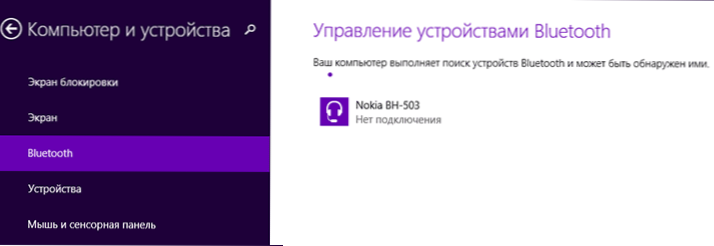
Po wybraniu określonego elementu menu moduł Bluetooth automatycznie przejdzie do stanu wyszukiwania urządzeń, a jednocześnie sam laptop lub komputer będzie również dostępny do wyszukiwania.
Windows 8
Jeśli masz Windows 8 (nie 8.1), a następnie włącz Bluetooth w następujący sposób:
- Otwórz panel po prawej, przenosząc wskaźnik myszy do jednego z narożników, kliknij „Parametry”
- Wybierz „Zmiana parametrów komputerowych”, a następnie - sieć bezprzewodowa.
- Na ekranie sterowania modułów bezprzewodowych, na którym można wyłączyć lub włączyć Bluetooth.
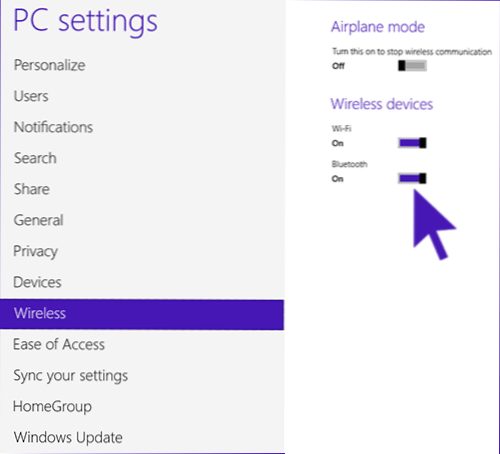
Aby następnie podłączyć urządzenia przez Bluetooth, w tym samym miejscu, w „Zmiana parametrów komputerowych” przejdź do „Urządzeń” i kliknij „Dodaj urządzenie”.
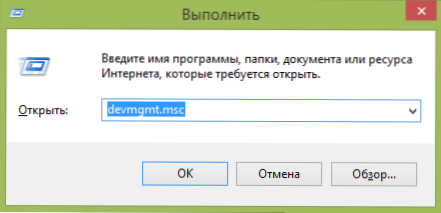
Jeśli te metody nie pomogły, przejdź do menedżera urządzeń i sprawdź, czy jest tam dołączony Bluetooth, a także czy instalowane są oryginalne sterowniki. Możesz przejść do dyspozytora urządzeń, naciskając klawisze Windows + R na klawiaturze i wprowadzając polecenie Devmgmt.MSC.
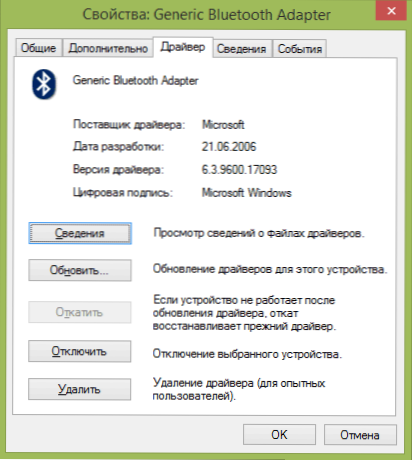
Otwórz właściwości adaptera Bluetooth i sprawdź, czy są jakieś błędy w jego pracy, a także zwróć uwagę na dostawcę kierowcy: jeśli jest to Microsoft, a wydanie kierowcy jest bronione od dziś, poszukaj oryginalnego.
Być może zainstalowałeś system Windows 8 na komputerze, a sterownik na stronie laptopa znajduje się tylko w wersji systemu Windows 7 OS, często to działa.
Jak włączyć Bluetooth w systemie Windows 7
Na laptopie z systemem Windows 7 najłatwiej jest włączyć Bluetooth przy użyciu markowych narzędzi od producenta lub ikony w powiadomieniach z systemem Windows, które, w zależności od modelu adaptera i sterownika, jest wyświetlany prawym kliknięciem różnych menu do zarządzania Funkcje Bt. Nie zapomnij o przełączniku bezprzewodowym, jeśli jest na laptopie, powinien być w pozycji „integracyjnej”.
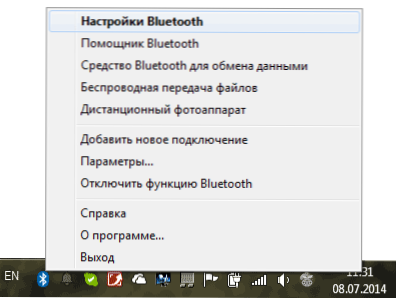
Jeśli w dziedzinie powiadomień nie ma ikony Bluetooth, ale jednocześnie jesteś pewien, że masz odpowiednie sterowniki, możesz zrobić następująco:
opcja 1
- Przejdź do panelu sterowania, otwórz „Urządzenia i drukarki”
- Kliknij adapter Bluetooth z prawym przyciskiem myszy (można go nazwać inaczej, może wcale nie być, nawet jeśli sterowniki są zainstalowane)
- Jeśli istnieje taki element, możesz wybrać parametry „Bluetooth” w menu - możesz skonfigurować odbicie ikony w obszarze powiadomień, widoczność innych urządzeń i innych parametrów.
- Jeśli nie ma takiego elementu, nadal możesz podłączyć urządzenie Bluetooth, po prostu klikając „Dodaj urządzenie”. Jeśli wykrycie jest uwzględnione, a sterowniki są na miejscu - musi to znaleźć.
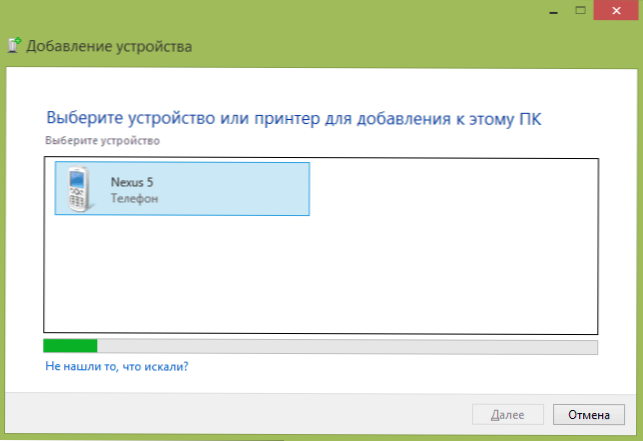
Opcja 2
- Kliknij sieć sieci w dziedzinie powiadomień i wybierz „Centrum kontroli sieci i ogólnego dostępu”.
- W menu po lewej kliknij „Zmień parametry adaptera”.
- Kliknij prawy przycisk myszy przez „połączenie sieciowe Bluetooth” i kliknij „Właściwości”. Jeśli nie ma takiego połączenia, masz coś złego z sterownikami i być może coś innego.
- W właściwościach otwórz zakładkę Bluetooth i tam - otwórz parametry.
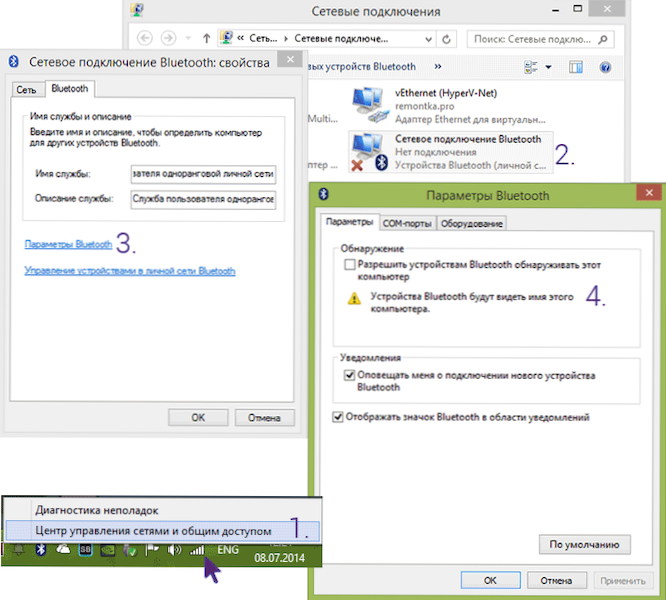
Jeśli którąkolwiek z metod nie może włączyć Bluetooth ani podłączyć urządzenie, ale istnieje absolutne zaufanie do sterowników, to nie wiem, jak pomóc: sprawdź, czy usługi niezbędne są dołączone i upewnij się, że robisz wszystko dobrze.
- « Dysk jest zarezerwowany przez system - co to jest i czy można go usunąć
- Jak usunąć folder, który nie jest usuwany »

